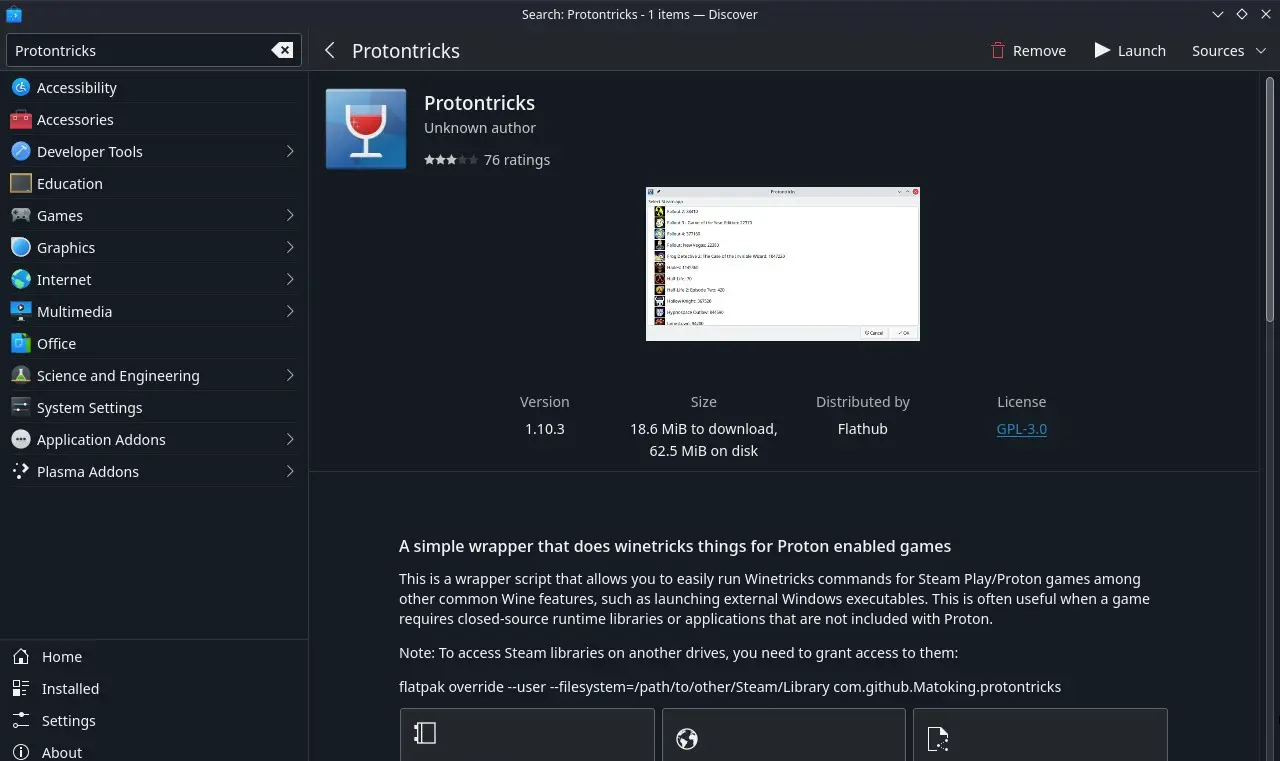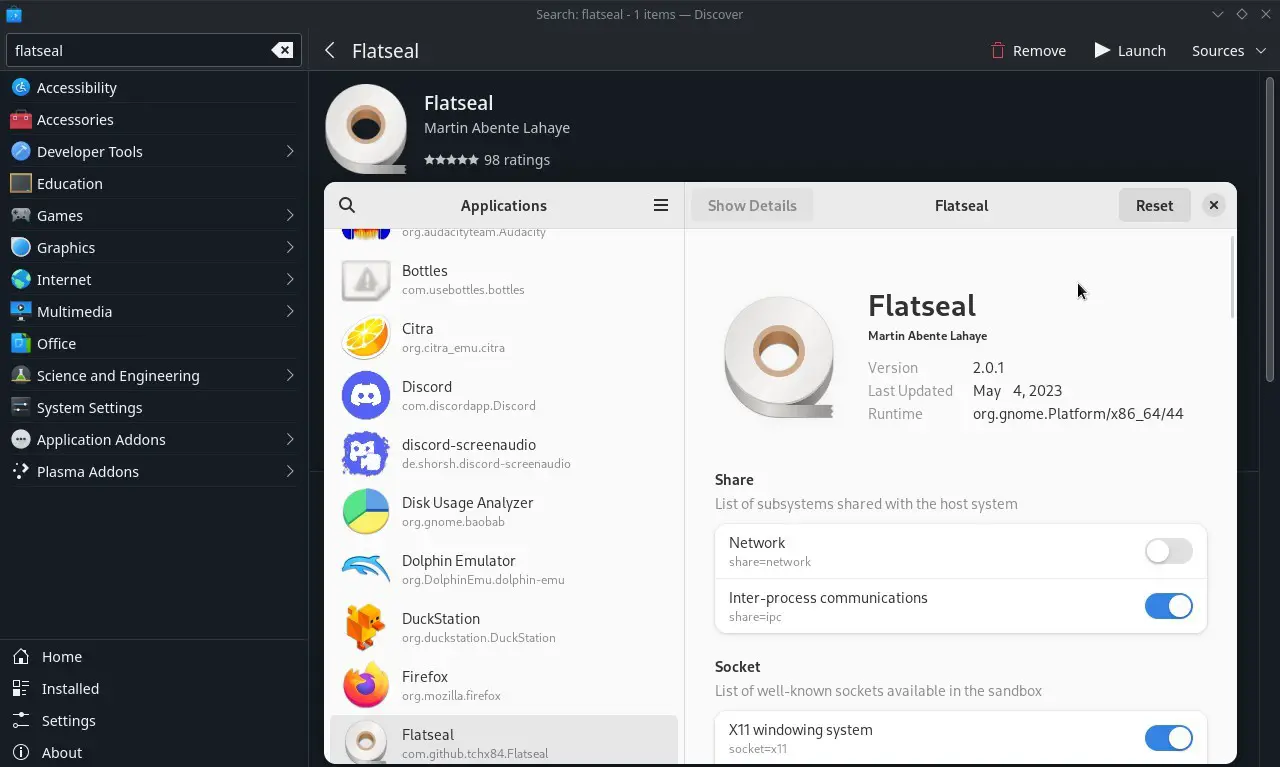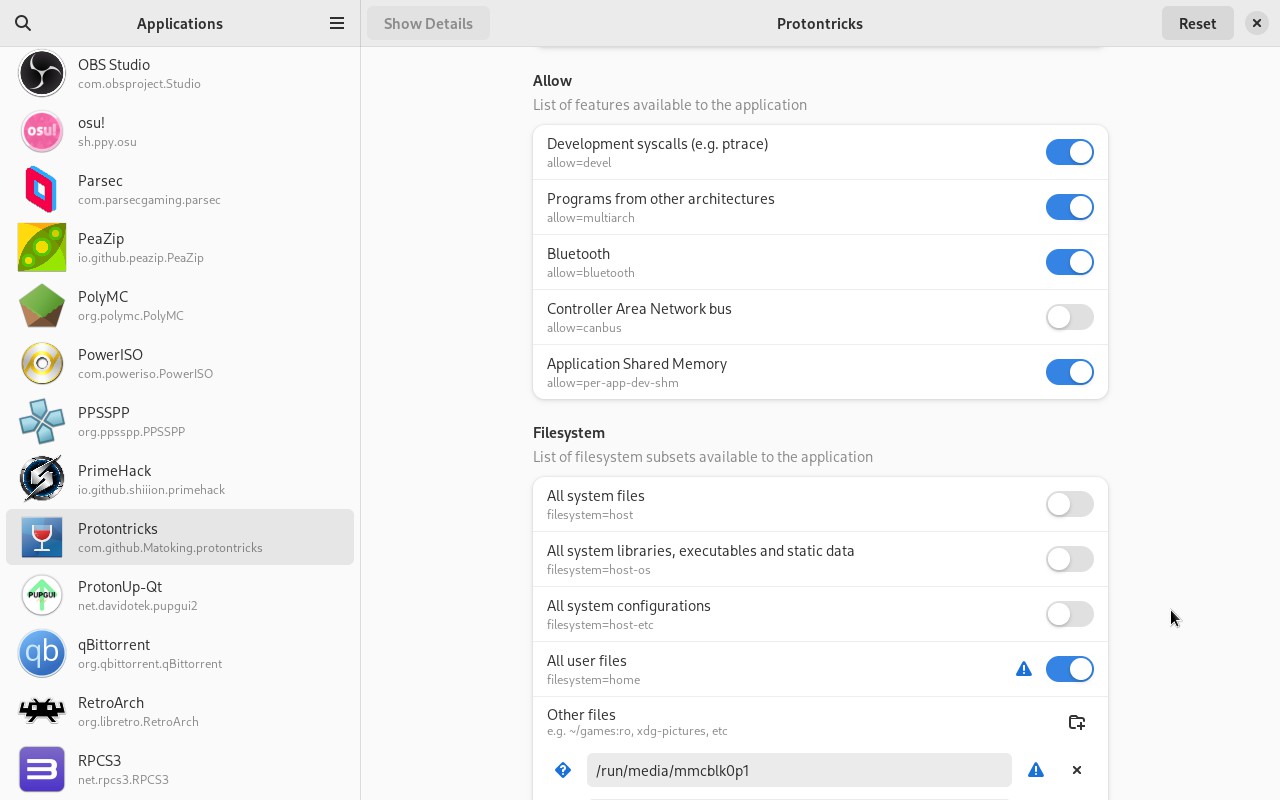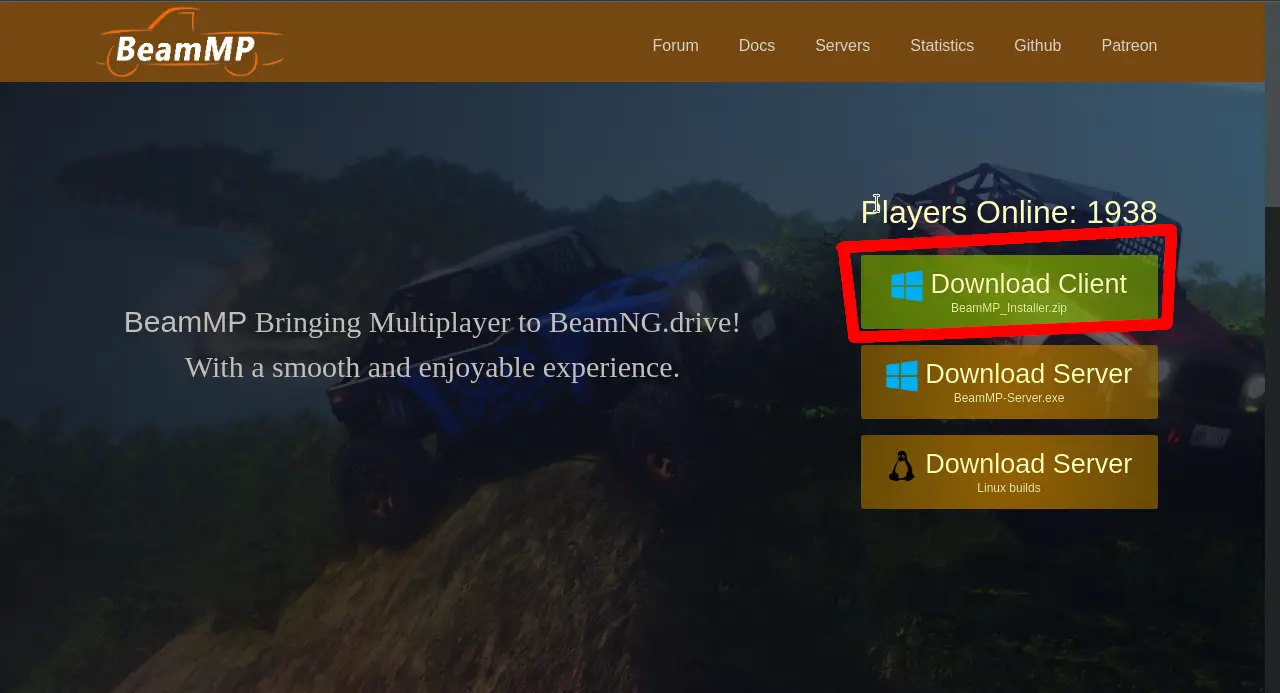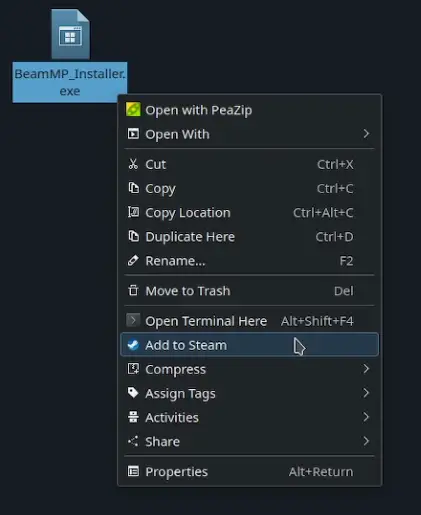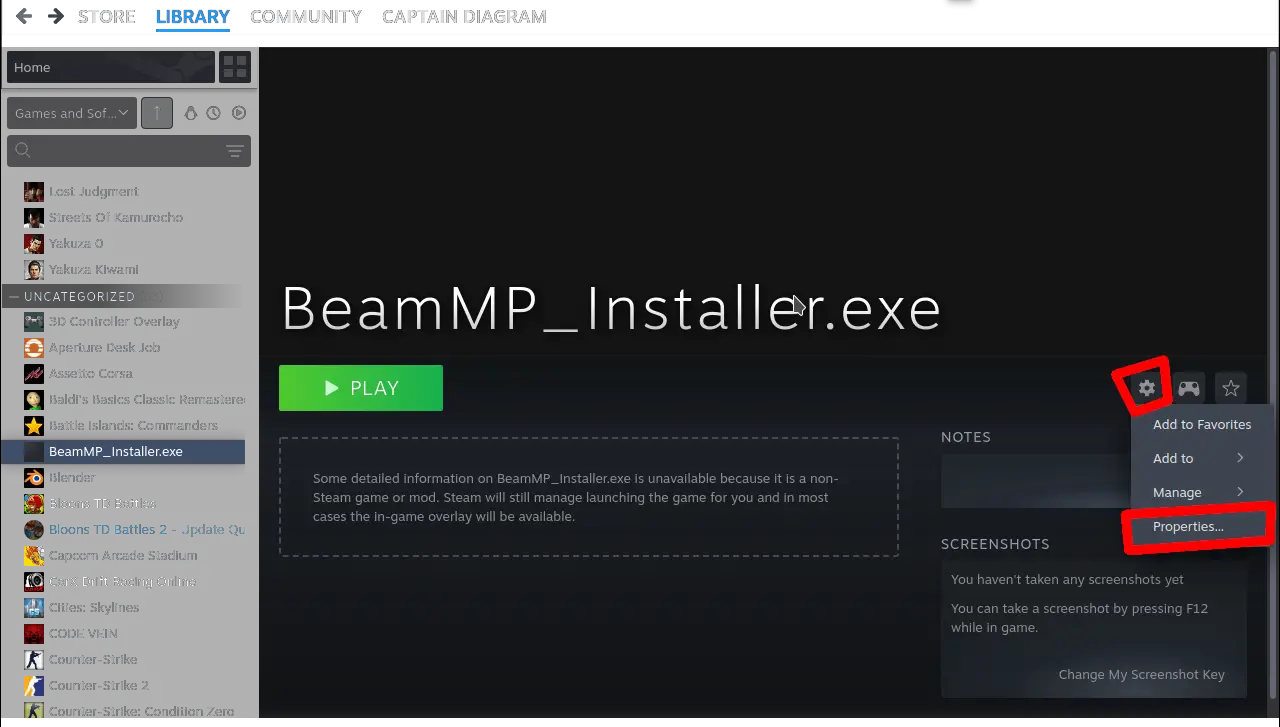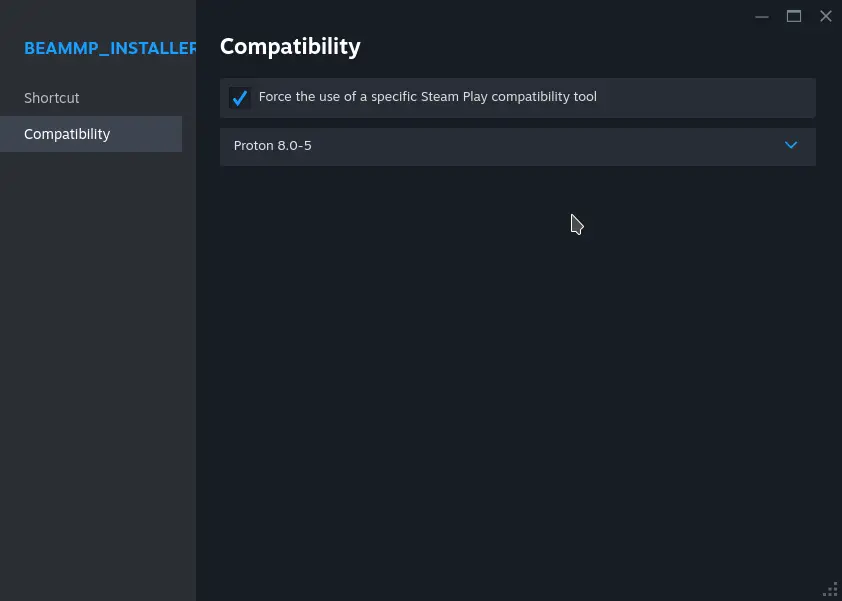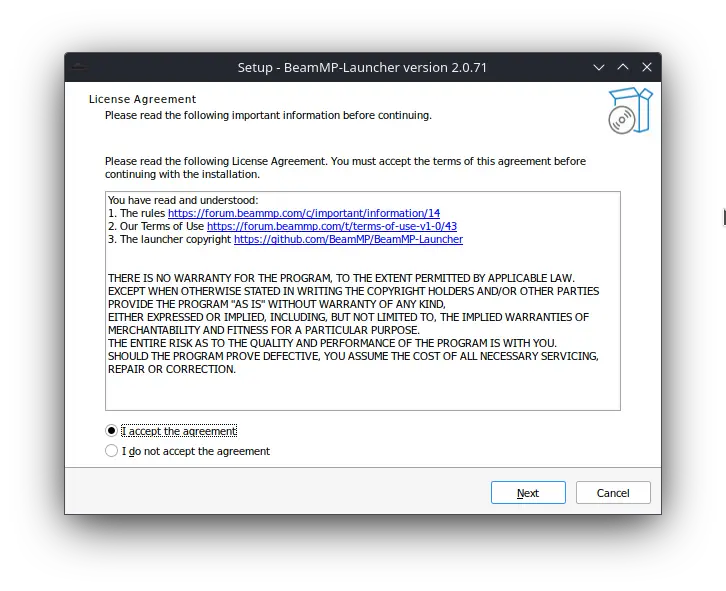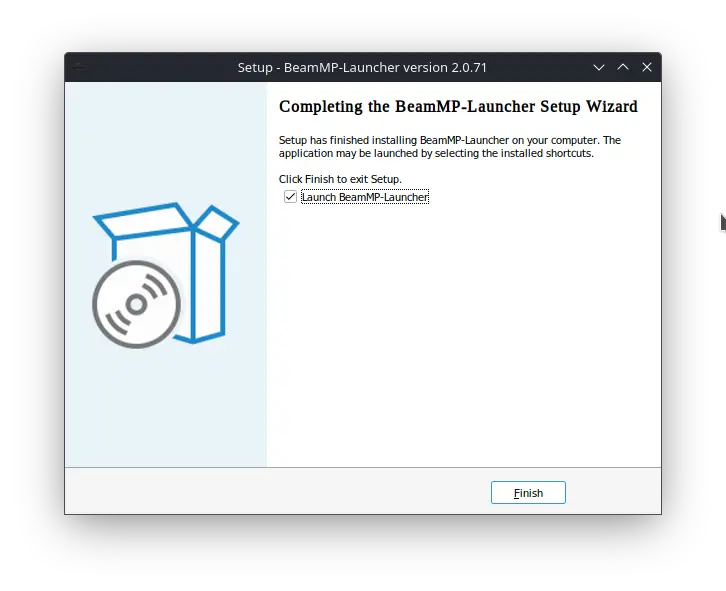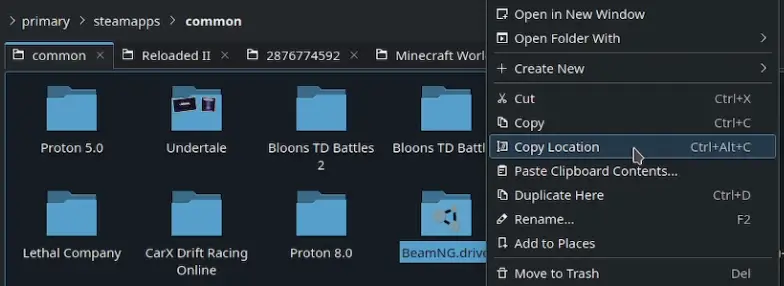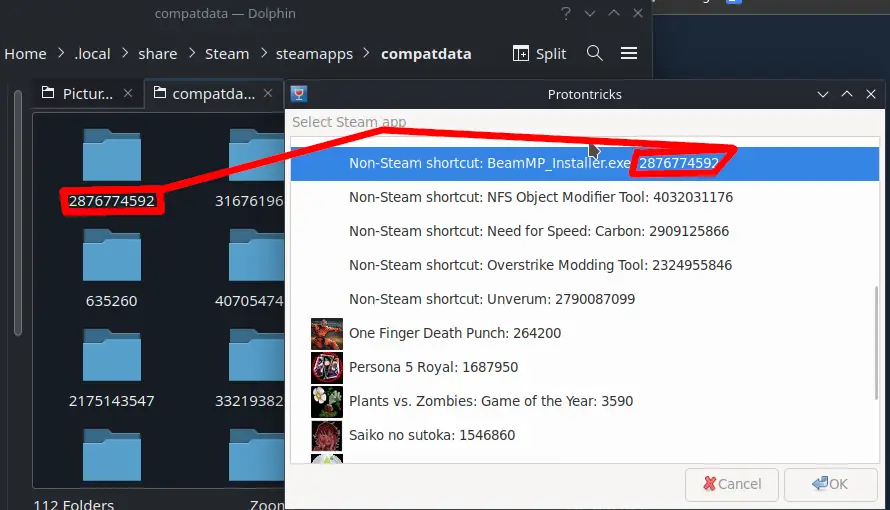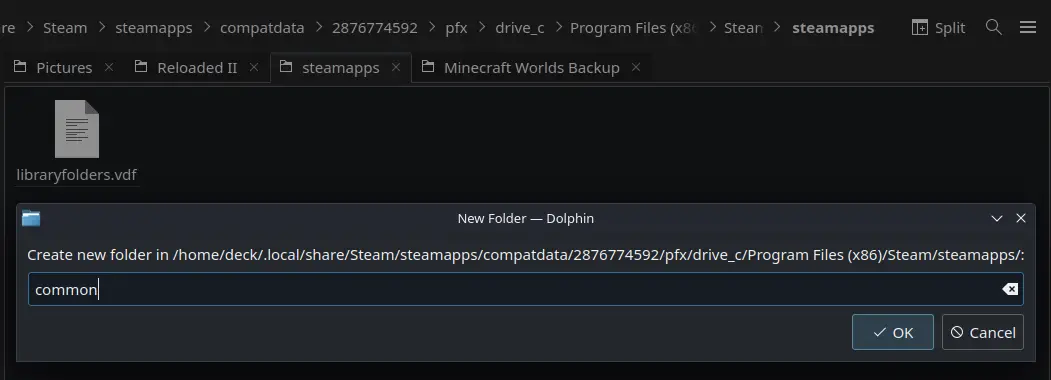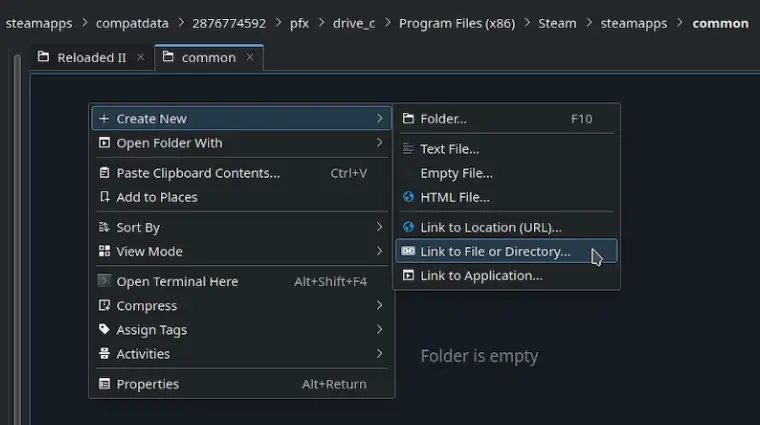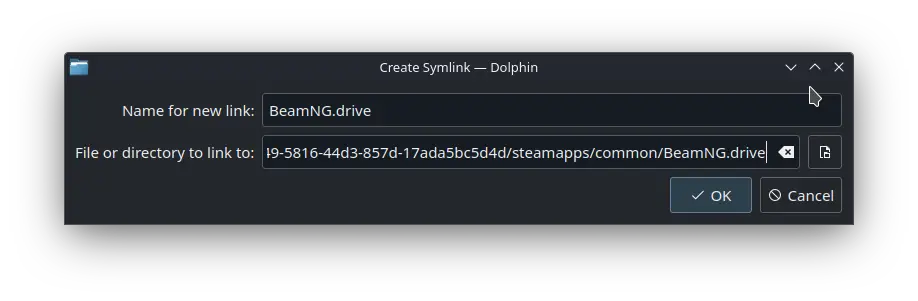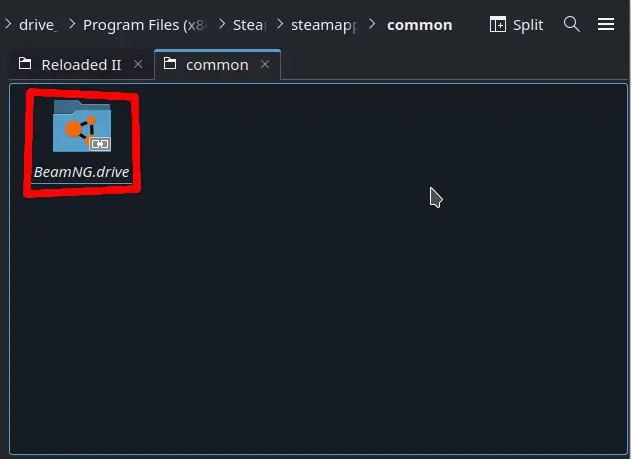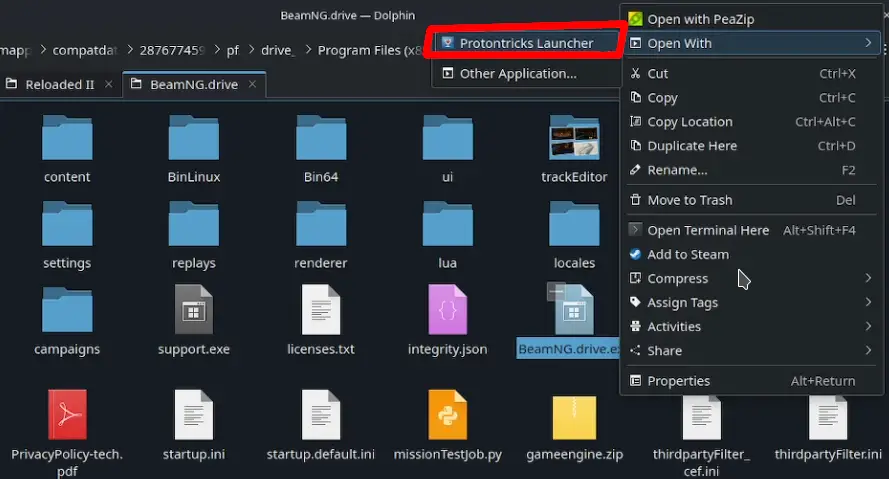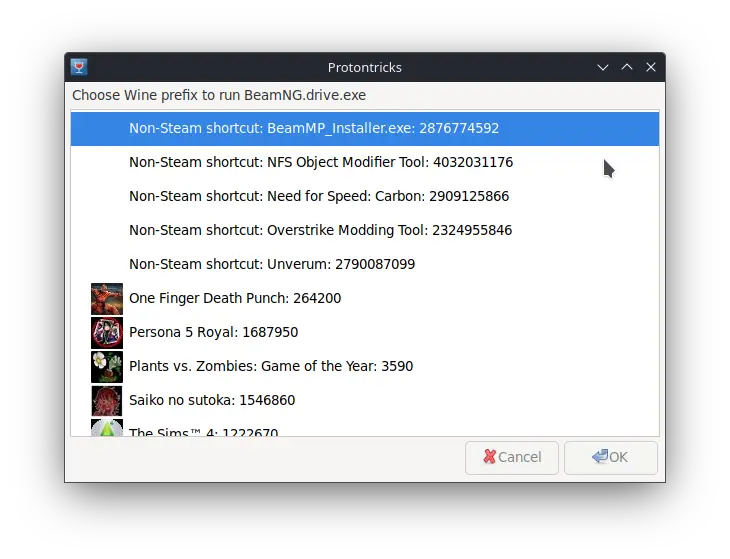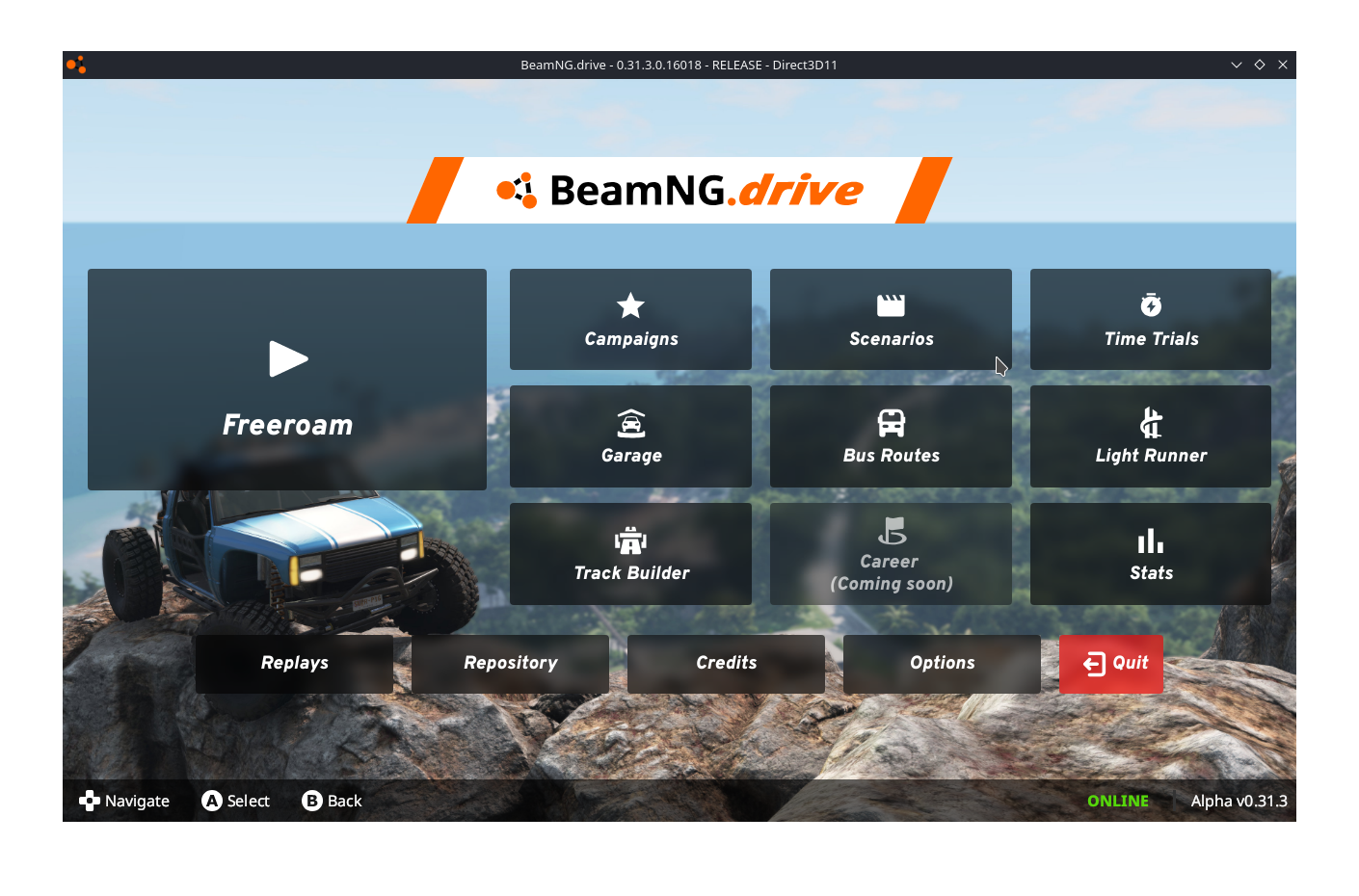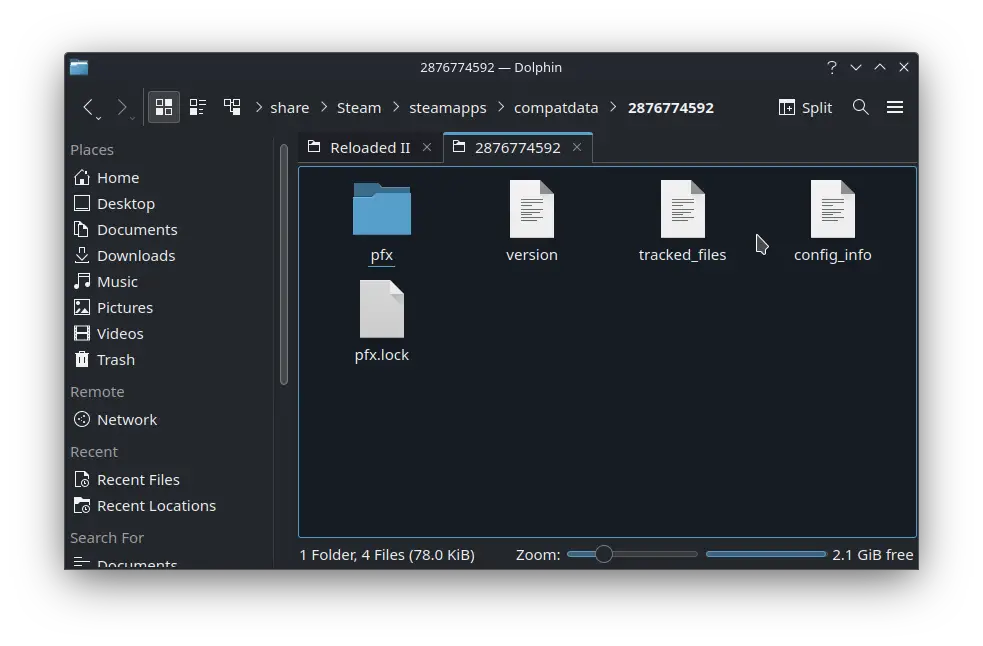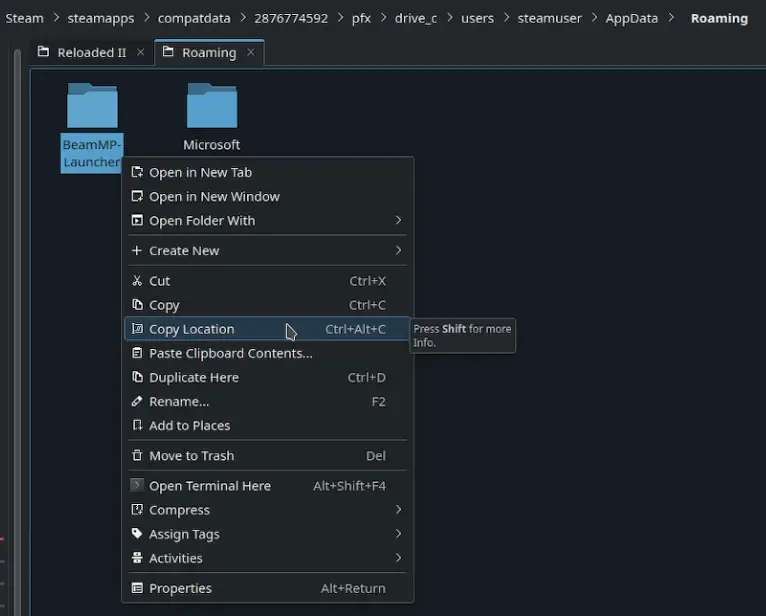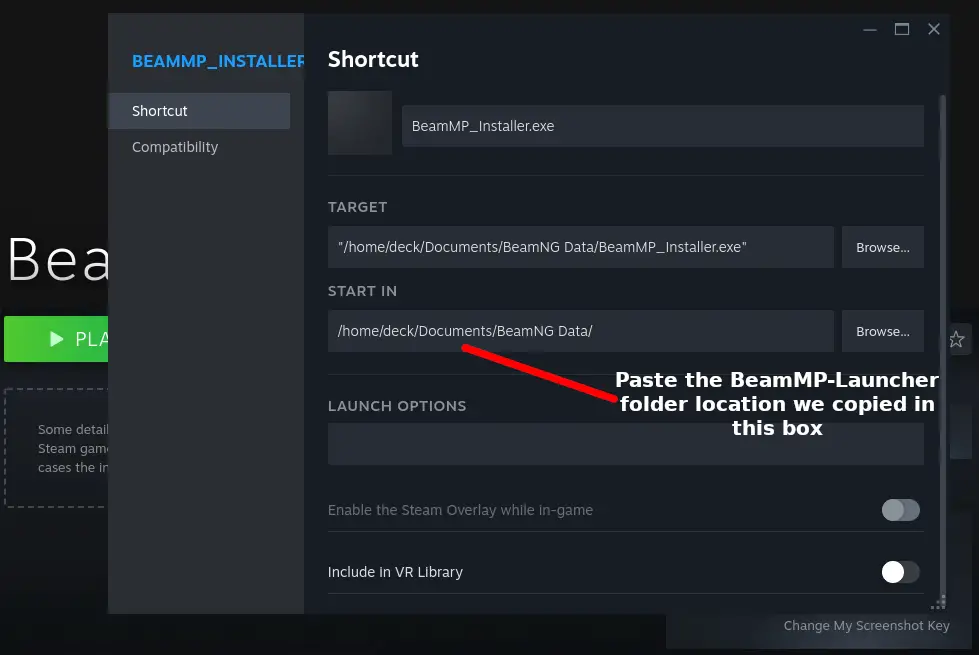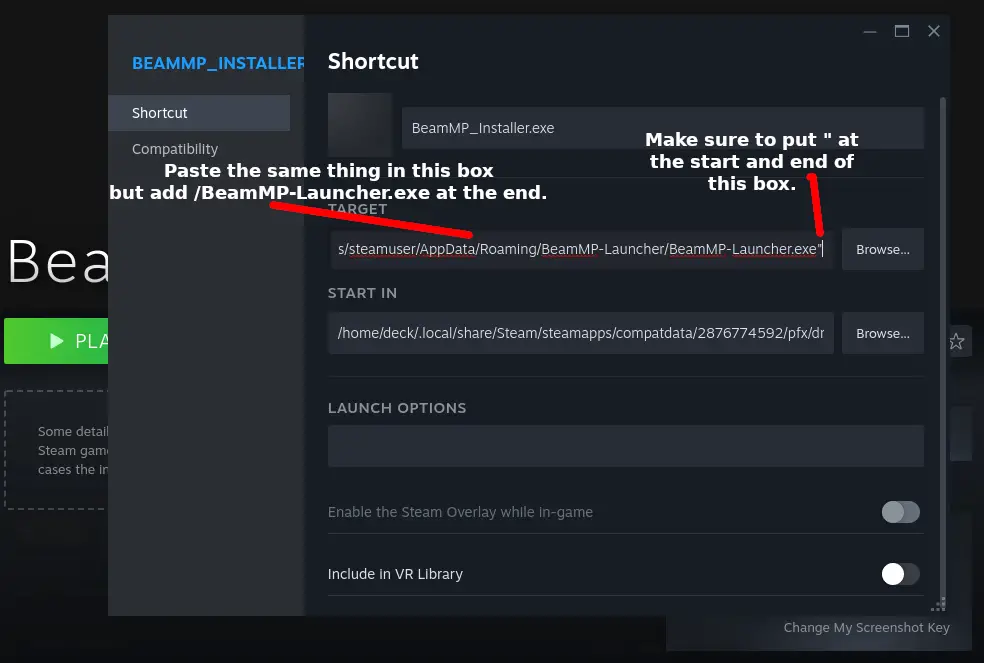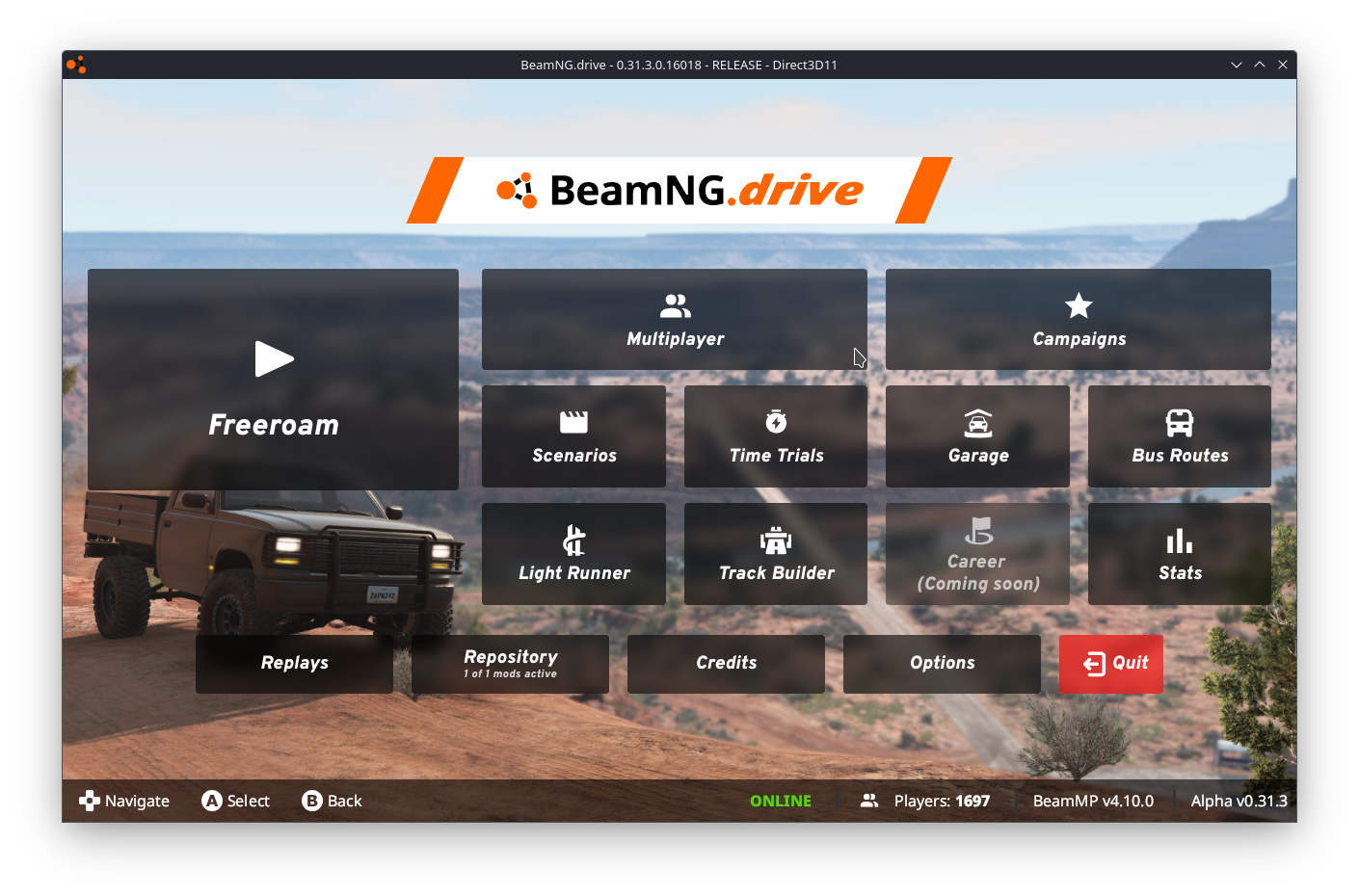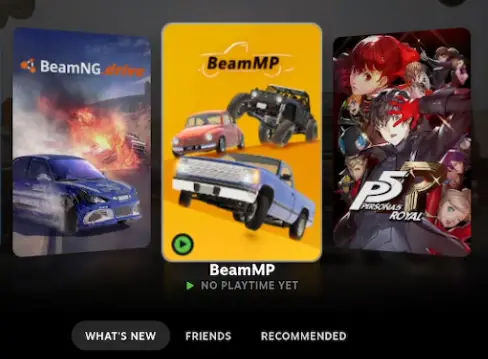W tym przewodniku dowiesz się, jak stworzyć mod dla wielu graczy Napęd BeamNG pracować na Steam Decku.
Konfiguracja Protontricksa
Pierwszy, potrzebujesz wtyczki o nazwie Protontricks. Jeśli już to masz, możesz pominąć następną część.
Aby to zdobyć, przejdź do Discover i poszukaj Protontricks. Po tym jak to znajdziesz, kliknij, aby zainstalować.
Następny, poszukaj Flatseala. Zainstaluj i otwórz aplikację.
Teraz, idź do Protontricks po lewej stronie. Przewiń w dół do opcji System plików. Kliknij Wszystkie pliki użytkownika. Następnie, zezwól na /run/media w obszarze Inne pliki.
Czym jest Flatseal i do czego dokładnie daję dostęp?
- Flatseal to narzędzie, które pomaga sprawdzać i zmieniać uprawnienia dla aplikacji Flatpak. Kiedy zezwolisz w Protontricks na dostęp do /run/media, oznacza to, że zezwalasz na dostęp do dysków zewnętrznych, jak karta MicroSD. Jest to przydatne w przypadku, gdy gra jest zainstalowana na jednym z tych dysków zewnętrznych.
Konfiguracja BeamMP
Pobierz BeamMP z oficjalna strona internetowa. Pamiętaj, aby pobrać wersję kliencką dla systemu Windows.
Wyodrębnij plik w dowolnym miejscu. Następnie, kliknij go prawym przyciskiem myszy i wybierz “Dodaj do Steama.”
Poszukaj BeamMP w swojej bibliotece Steam. Kliknij ikonę koła zębatego, i przejdź do Właściwości.
W sekcji Właściwości, dostosuj kompatybilność protonów do protonów 8.0-5.
Zamknij okno Właściwości i uruchom BeamMP. Postępuj zgodnie z instrukcjami instalacji i zakończ instalację.
Po instalacji, to normalne, jeśli nie rozpocznie się pomyślnie.
Konfiguracja BeamMP dla BeamNG.Drive
Pierwszy, dowiedz się, gdzie na Twoim Steamie znajduje się BeamNG. Najłatwiejszy sposób: Przejdź do BeamNG w swojej bibliotece Steam, kliknij ikonę koła zębatego, wybierz Zarządzaj, następnie Przeglądaj pliki lokalne.
Zobaczysz folder, w którym znajduje się BeamNG. Kliknij wspólne, następnie kliknij prawym przyciskiem myszy BeamNG.drive, i wybierz opcję Kopiuj lokalizację.
Teraz, przejdź do /home/deck/.local/share/Steam/steamapps/compatdata.
Znajdź przedrostek protonu BeamMP, otwierając Protontricks i znajdź BeamMP. Prefiks protonu będzie inny, znajdź to w Protontricks.
Raz znaleziony, przejdź do /pfx/drive_c/Program Files (x86)/Steam/steamapps. Kliknij prawym przyciskiem myszy, utwórz nowy folder o nazwie common.
W nowym wspólnym folderze, Kliknij prawym przyciskiem myszy, Utwórz nowy, Link do pliku lub katalogu.
W pudełku, wklej lokalizację BeamNG.drive, naciśnij OK.
Otwórz folder BeamNG.drive, Kliknij prawym przyciskiem myszy plik BeamNG.drive.exe, następnie otwórz za pomocą programu uruchamiającego Protontricks.
W Protontricks, znajdź BeamMP_Installer.exe i kliknij go.
BeamNG powinien się uruchomić; zamknij grę, gdy tak się stanie.
Wróć do folderu Proton Prefix programu BeamMP, przejdź do /pfx/drive_c/users/steamuser/AppData/Roaming.
Kliknij prawym przyciskiem myszy folder BeamMP-Launcher, wybierz opcję Kopiuj lokalizację.
Wróć do BeamMP w swojej bibliotece Steam, przejdź do Właściwości. Wklej lokalizację w polu Rozpocznij od.
Wklej to samo w drugim polu, ale dodaj na końcu plik /BeamMP-Launcher.exe. Zachowaj cudzysłowy.
Uruchom BeamMP na Steamie, upewnij się, że wszystko działa. Jeśli zamknie się natychmiast, wcześniej popełniłeś błąd.
W końcu skończyłeś. Zmień nazwę BeamMP i dodaj niestandardowe okładki, jeśli chcesz. Skonfiguruj sterowanie w Steam.
To wszystko, co dzisiaj udostępniamy w tym celu Napęd BeamNG przewodnik. Ten przewodnik został pierwotnie stworzony i napisany przez Schemat Kapitana. Na wypadek, gdybyśmy nie zaktualizowali tego przewodnika, możesz znaleźć najnowszą aktualizację, postępując zgodnie z tym połączyć.